рефераты конспекты курсовые дипломные лекции шпоры
- Раздел Полиграфия
- /
- Работа с рисунками
Реферат Курсовая Конспект
Работа с рисунками
Работа с рисунками - раздел Полиграфия, РАЗМЕЩЕНИЕ ГРАФИЧЕСКИХ ОБЪЕКТОВ Microsoft Office Предлагает Обширную Библиотеку Рисунков, В К...
Microsoft Office предлагает обширную библиотеку рисунков, в которой можно найти подходящую картинку для оформления практически любого документа. Поскольку Word – это текстовый редактор, оперирующий с символами, картинки, так же как и фигуры, не просто помещаются в то или иное место страницы, они оказываются привязанными к определенному символу документа. Это очень удобно. При редактировании многостраничного файла текст может сместиться на несколько страниц, при этом произойдет аналогичное перемещение всех связанных с текстом рисунков и логика документа не нарушится.
1.3.1 Вставка. Чтобы добавить в документ Word рисунок библиотеки ClipArt или любую другую картинку из файла выполните следующие шаги:
1) поместите курсор в позицию, в которую необходимо вставить рисунок;
2) выберите команду меню Вставка Þ Рисунок Þ Из файла (для вставки картинок только из библиотеки ClipArt выберите команду меню Вставка Þ Рисунок Þ Картинки);
3) при помощи диалогового окна Добавление рисунка (рис. 1.8) выберите графический файл и щелкните кнопку Вставить.
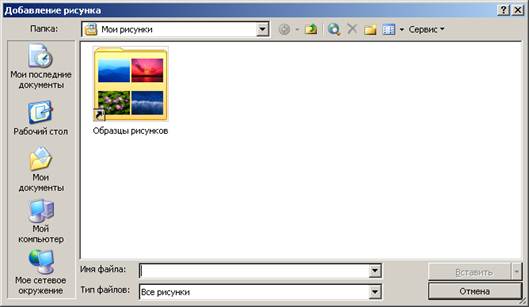
Рисунок 1.8 – Диалог Добавление рисунка
С внедренным рисунком можно работать как с графическим объектом – копировать, перемещать, удалять, масштабировать, растягивать.
1.3.2 Связывание рисунка и документа. Если в выпадающем меню кнопки Вставить диалогового окна Добавление рисунка выбрать команду Связать с файлом или Вставить и связать, изменения в файлах, откуда был вставлен рисунок, можно будет оперативно отразить в документе. Для этого необходимо после изменения рисунка, хранящегося в файле:
1) выполнить команду меню Правка Þ Связи;
2) в открывшемся диалоговом окне Связи щелкнуть Обновить.
Если необходимо разорвать связь, в диалоговом окне Связи щелкните Разорвать связь.
– Конец работы –
Эта тема принадлежит разделу:
РАЗМЕЩЕНИЕ ГРАФИЧЕСКИХ ОБЪЕКТОВ
РАЗМЕЩЕНИЕ ГРАФИЧЕСКИХ ОБЪЕКТОВ В ДОКУМЕНТЕ MS WORD... Цель работы вставка графического изображения панель рисования импортирование изображений работа с графическими...
Если Вам нужно дополнительный материал на эту тему, или Вы не нашли то, что искали, рекомендуем воспользоваться поиском по нашей базе работ: Работа с рисунками
Что будем делать с полученным материалом:
Если этот материал оказался полезным ля Вас, Вы можете сохранить его на свою страничку в социальных сетях:
| Твитнуть |
Хотите получать на электронную почту самые свежие новости?







Новости и инфо для студентов